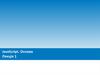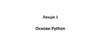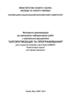Similar presentations:
Основи програмної інженерії (лекція 1)
1.
Основи програмноїінженерії
• Лекції, лабораторні роботи –
к.т.н., доц. Каплієнко Тетяна Ігорівна
• Лабораторні роботи –
ас. Качан Олександр Іванович
• Форма контролю - залік
2.
Microsoft Visual StudioMicrosoft Visual Studio – набір продуктів компанії
Майкрософт, які включають інтегроване середовище
розробки програмного забезпечення і ряд інших
інструментальних
засобів.
Дані
продукти
дозволяють розробляти як консольні застосунки, так
і застосунки із графічним інтерфейсом, а також вебсайти, програми для роботи із офісними
застосунками та іншими видами програмного
забезпечення.
3.
Visual Studio дозволяє розробляти ПЗна наступних мовах:
• Visual Basic
• Visual C++
• Visual C#
• Visual F#
3
4.
Мова програмування C#Основні поняття мови
4
5.
Visual C#С# (вимовляється як сі шарп) – об`єктноорієнтована мова прогрмування, призначена
для розробки різноманітних застосунків,
виконуваних у середовищі .NET Framework. На
мові C# можна розробляти звичайні клієнтські
застосунки Windows, консольні програми, вебсайти, застосунки виду «сервер-клієнт»,
застосунки для роботи з базами даних і багато
інших.
6.
• Символи:Склад мови
A-Z, a-z, _, букви нац. алфавітів
– букви:
0-9, A-F
– цифри:
– спец. символи:
+, *, ,, …
– пробільні символи
Лексеми:
константи
імена
ключові слова
знаки операцій
роздільники
2
0.11 “Вася”
Vasia a _11
double do if
+
- =
;
[] ,
Вирази
вираз – правило обчислення значення: a + b
Оператори
виконувані:
опис:
c = a + b;
double a, b;
17
7.
Константи C#Вид
Приклади
Булеві
true
Цілі
десяткові
шістнадцяткові
8
19922
0xA 0x1B8 0X00FF
Дійсні
з точкою
з порядком
Символьні
false
5.7
.001f
0.2E6 .11e–3 5E10
'A' '\x74' '\0'
'\uA81B'
Рядкові
"Тут був Vasia“
"Тут був \u0056\u0061"
@"C:\temp\file1.txt"
Константа null
null
7
8.
Імена (ідентифікатори)ім’я повинно починатися з букви або _;
ім’я повинно містити тільки букви, знаки підкреслення і
цифри;
• прописні та малі букви відрізняються;
довжина імені практично не обмежена;
імена не повинні співпадати із ключовими словами, однак
допускається: @if, @float…
Приклади правильних імен: Vasia, Вася, _13, @while.
Приклади неправильних імен: 2late, Big aaa, Б#г
8
9.
Нотації (рекомендації по найменуваннюзмінних)
Зрозумілі та узгодженні між собою імена – основа хорошого
стилю. Існує кілька нотацій – узгоджень про правила створення
імен.
У C# для найменування різних видів програмних об`єктів
найчастіше використовують дві нотації:
• Нотація Паскаля – кожне слово починається із прописної
букви:
– MaxLength, MyFuzzyShooshpanchik
• Camel notation – кожне слово починається із прописної
букви, крім першої:
– maxLength, myFuzzyShooshpanchik
20
10.
Ключові слова, знаки операцій, роздільникиКлючові слова — ідентифікатори, які мають спеціальне призначення для
компілятора. Їх можна використовувати тільки у тому сенсі, у якому вони
визначені.
– Наприклад, для оператора переходу визначено слово goto.
Знак операції — один або більше символів, які визначають дію над
операндами. Всередині знаку операції пробіли не допускаються.
– Наприклад, додавання +, ділення/, складне присвоєння +=.
Операції поділяються на унарні (з одним операндом), бінарні (з двома) и
тернарні (з трьома).
Роздільники використовуються для розділення або, навпаки, групування
елементів. Приклади роздільників: дужки, крапка, кома.
21
11.
Ключові слова C#abstract
char
as
checked
base
bool
break byte
class const continue
catch
decimal
default
delegate
do
explicit
extern false
finally
fixed float
foreach
goto
implicit
in
int
interface
internal
is
lock
long
namespace
new
object operator
out
override
null
private
if
protected
double else
case
public readonly
sbyte sealed short
sizeof stackalloc
switch this
throw
true
unchecked
unsafe ushort using
volatile
while
try
enum
ref
event
for
params
return
static string struct
typeof uint
virtual
ulong
void
22
12.
Типи даних12
13.
Концепція типу данихТип даних визначає:
внутрішнє представлення даних => множина
можливих значень, які може приймати змінна
допустимі дії над даними => операції і функції
13
14.
Типи даних мають особливе значення в C#, так якце суворо класифікована мова.
Це значить, що всі операції піддаються суворому
контролю зі сторони компілятора на
відповідність типів, причому недопустимі операції
не компілюються.
Отже, суворий контроль типів дозволяє
виключати можливі помилки та підвищити
надійність програм. Для забезпечення контролю
типів всі змінні, вирази та значення повинні
належати до певного типу.
14
15.
Типи значень і посилальні типиВ С# наявні дві загальні категорії вбудованих типів
даних:
•типи значень (value type);
•посилальні типи (reference type).
Вони відрізняються за вмістом змінної.
Концептуально різниця між ними полягає у тому, що
перший тип зберігає дані безпосередньо, в той же
час як посилальний тип зберігає посилання на
значення.
15
16.
1617.
Логічний і цілі типи данихНазва
Ключове
слово
Тип .NET
Діапазон значень
Опис
Розмір,
біт
Логічний
bool
Boolean
true, false
Цілі
sbyte
byte
SByte
–128 — +127
знаковий
8
Byte
0 — +255
беззнаковий
8
short
ushort
Int16
–32768 — +32767
знаковий
16
UInt16
0 — +65535
беззнаковий
16
int
uint
Int32
≈(–2*109 — +2*109)
знаковий
32
UInt32
≈(0 — +4*109)
беззнаковий
32
long
Int64
≈(–9*1018 —+ 9*1018)
знаковий
64
ulong
UInt64
≈(0— 18*1018)
беззнаковий
64
17
18.
ІншіСимвольний
char
Char
U+0000 — U+ffff
символ
Unicode
16
Дійсний
float
Single
–3.4*1033 — +3.4*1033
точність – 7
розрядів
32
double
Double
–1.7*10306 — +1.7*10306
точність –
16 розрядів
64
Десятковий
decimal
Decimal
–7.79*1028 — +7.9*1028
точність –
28 розрядів
128
Рядковий
string
String
Довжина обмежена
об`ємом доступної
пам`яті
Рядок із
символів
Unicode
object
object
Object
Об`єктний тип
Загальний
предок
29
19.
Лінійні програми19
20.
Поля (властивості) і методивбудованих типів
Кожний вбудований тип C# побудований на базі стандартного
класу бібліотеки .NET. Це значить, що у вбудованих типів
даних C# є методи і поля. За допомогою їх можна, наприклад,
отримати:
– double.MaxValue (або System.Double.MaxValue) — максимальне число типу
double;
– uint.MinValue (або System.UInt32.MinValue) — мінімальне число типу uint.
В дійсних класах наявні елементи:
– Додатна (плюс) нескінченність PositiveInfinity – значенням цієї константи є
результат ділення додатного числа на нуль. Ця константа повертається у
випадку, якщо результат операції більше, ніж MaxValue;
– від`ємна (мінус) нескінченність NegativeInfinity;
– «не є числом»: NaN – константа, яка повертається в результаті роботи
функції у випадку, якщо не вказано результат операції. Наприклад,
результат при діленні на нуль.
20
21.
ЗмінніЗмінна — це величина, яка під час роботи програми може
змінювати своє значення.
Всі змінні, які використовуються у програмі, повинні бути
оголошені.
Для кожної змінної задається її ім’я та тип:
int
float
char
number;
x, y;
option;
• Тип змінної обирається на базі діапазону і потрібної точності
представлення даних.
21
22.
Область дії і час життя зміннихЗмінні оголошуються всередині будь-якого блоку (класу, методу або блоку
всередині методу)
– Блок — це код, укладений в фігурні дужки. Основне призначення блоку —
групування операторів.
– Змінні, оголошені безпосередньо всередині класу, називаються полями класу.
– Змінні, оголошені всередині методу класу, називаються локальними змінними.
Область дії змінної – область програми, де можна використовувати змінну.
Область дії змінної починається з місця її оголошення і продовжується до
кінця блоку, всередині якого вона оголошена.
Час життя: змінні створюються при вході до їхньої області дії (блоку) і
знищуються при виході.
22
23.
Оголошення змінних• При оголошенні можна присвоювати змінній початкове значення
(ініціювати).
int
float
char
number = 100;
x
= 0.02;
option = ’я’;
• При ініціюванні можна використовувати не тільки константи, а й
вирази – головне, щоб на момент оголошення вони були
обчислюваними, наприклад:
int b = 1, a = 100;
int x = b * a + 25;
• Якщо змінними при їх створенні явно не присвоювати будь-які
значення, то вони ініціюються «значенням по замовчуванню» (0, null).
23
24.
Іменовані константиЗамість значень констант можна (і потрібно!) використовувати у програмі їх
імена.
Це полегшує читабельність програми і внесення в неї змін:
const
float weight = 61.5;
const
int n
= 10;
const
float g
= 9.8;
24
25.
ВиразиВирази — правило обчислення значення.
У виразі беруть участь операнди,
об`єднані знаками операцій.
Операндами виразів можуть бути константи,
змінні і виклики функцій.
Операції виконуються у відповідності із
пріоритетами.
Для зміни порядку виконання операцій
використовують круглі дужки.
Результатом виразу завжди є значення
певного типу, який визначається типами
операндів.
Величини, які беруть участь у виразі, повинні
бути сумісними типами.
t + Math.Sin(x)/2 * x
результатом є дійсний тип
a <= b + 2
результатом є логічний тип
x > 0 && y < 0
результатом є логічний тип
25
26.
Пріоритети операцій C#1.
Первинний
(), [], new, …
2.
Унарний
~, !, ++, --, -, …
3.
Типу множення (мультиплікативні)
*, /, %
4.
Типу складання (адитивні)
+, -
5.
Зсуву
<<, >>
6.
Відношення і перевірки типу
<, >, is, …
7.
Перевірка на рівність
==, !=
8.
Порозрядні логічні
&, ^, |
9.
Умовні логічні
&&, ||
10. Умовна
?:
11. Присвоєння
=, *=, /=,…
26
27.
Тип результату виразуЯкщо операнди, що входять у вираз, належать типу, і операція для цього типу
визначена, то результат виразу буде мати той же тип.
Якщо операнди різного типу і (або) операція для цього типу не визначена,
перед обчисленням виконується автоматичне перетворення типів за
правилами, які забезпечують отримання більш коротких типів до більш
довгих для збереження значимості і точності.
Автоматичне (неявне) перетворення можливе не завжди, а тільки якщо при
цьому не може статися втрата значимості.
Якщо неявне перетворення із одного типу в інший не існує, програміст
може задати явне перетворення типу, наприклад, за допомогою
операції (тип)x.
27
28.
Інкремент і декрементprivate void button1_Click(object sender, EventArgs e)
{
int x = 3, y = 3;
textBox1.Text = "Значення префіксного виразу: ";
textBox1.Text += (++x) + "\r\n";
textBox1.Text += "Значення х після перетворення: ";
textBox1.Text += x + "\r\n";
textBox1.Text += "Значення постфіксного виразу: ";
textBox1.Text += (y++) + "\r\n";
textBox1.Text += "Значення у після перетворення: ";
textBox1.Text += y + "\r\n";
}
Результат роботи програми:
Значення префіксного виразу: 4
Значення x після перетворення: 4
Значення постфіксного виразу: 3
Значення у після перетворення: 4
39
29.
Операції запереченняusing System;
namespace ConsoleApplication1
{ class Class1
{ static void Main()
{
sbyte a = 3, b = -63, c = 126;
bool d = true;
Console.WriteLine( -a ); // Результат -3
Console.WriteLine( -c ); // Результат -126
Console.WriteLine( !d ); // Результат false
Console.WriteLine( ~a ); // Результат -4 = -3-1
Console.WriteLine( ~b ); // Результат 62 = -(-63)-1
Console.WriteLine( ~c ); // Результат -127 = -126-1
}}}
29
30.
МноженняОперація множення (*) повертає результат перемноження двох
операндів.
Стандартна операція множення реалізована для типів int, uint,
long, ulong, float, double і decimal.
До величин інших типів її можна використовувати, якщо для них
можливе неявне перетворення для відповідних типів. Тип результату
операції дорівнює «найбільшому» із типів операндів, але не менше
int.
Якщо обидва операнди цілочисельны або типу decimal і результат
операції занадто великий для представлення за допомогою
вказаного типу, генерується виключення System.OverflowException
30
31.
Прикладusing System;
namespace ConsoleApplication1
{ class Class1
{ static void Main()
{
int x = 11, y = 4;
float z = 4;
Console.WriteLine( z * y );
// Результат 16
Console.WriteLine( z * 1e308 ); // Рез. "нескінченність"
Console.WriteLine( x / y );
// Результат 2
Console.WriteLine( x / z );
// Результат 2,75
Console.WriteLine( x % y );
// Результат 3
Console.WriteLine( 1e-324 / 1e-324 ); // Результат NaN
}}}
31
32.
Операції відношення і перевірки на рівність• Операції відношення (<, <=, >, >=, ==, !=) порівнюють перший операнд
із другим.
Операнди повинні бути арифметичного типу.
• Результат операції — логічного типу, дорівнює true або false.
x == y -- true, якщо x дорівнює y, інакше false
x != y -- true, якщо x не дорівнює y, інакше false
x < y -- true, якщо x менше y, інакше false
x > y -- true, якщо x більше y, інакше false
x <= y -- true, якщо x менше або дорівнює y, інакше false
x >= y -- true, якщо x більше або дорівнює y, інакше false
32
33.
Операції присвоєнняПрисвоєння – це заміна старого значення змінної на нове. Старе
значення безслідно стирається.
Операція може використовуватися у програмі як закінчений
оператор.
змінна = вираз;
a = b + c;
x = 1;
x = x + 0.5;
Правий операнд операції присвоєння повинен мати неявне
перетворення до типу лівого операнду, наприклад:
Дійсна змінна = цілий вираз;
33
34.
Введення-виведення в C#34
35.
Виведення на консольusing System;
namespace A
{ class Class1
{ static void Main()
{
int
i = 3;
double y = 4.12;
decimal d = 600;
string s = "Вася";
Результат роботи програми: 3
y = 4,12
d = 600 s = Вася
Console.Write( i );
Console.Write( " y = {0} \n d = {1}", y, d );
Console.WriteLine( " s = " + s );
}
}
}
35
36.
Введення з консоліusing System;
namespace A
{ class Class1
{ static void Main()
{
string s = Console.ReadLine();
// введення рядку
char c = (char)Console.Read();
Console.ReadLine();
// введення символу
string buf;
buf = Console.ReadLine();
int i = Convert.ToInt32( buf );
// буфер для введення чисел
// перетворення в ціле
buf = Console.ReadLine();
double x = Convert.ToDouble( buf ); // перетворення в дійсне
buf = Console.ReadLine();
double y = double.Parse( buf );
}
// перетворення в дійсне
}
}
36
37.
Створення Windows-застосунку37
38.
Основні особливості Windows-застосунку• У застосунку Windows Forms форма є візуальною
зоною, в якій відображається інформація для
користувача.
• Як правило, створення застосунку Windows Forms
відбувається шляхом додавання на форму елементів
управління та написання відповідей (обробників
подій) на дії користувача, такі як кліки мишки або
натискання клавіш.
• Windows Forms включає широкий набір елементів
керування, які можна додавати на форми: текстові
поля, кнопки, випадаючі списки, перемикачі і навіть
веб-сторінки.
39.
Основні типи Windows.FormsApplication
ButtonBase, Button, CheckBox, ComboBox, DataGrid, GroupBox, ListBox,
LinkLabel, PictureBox
Form
ColorDialog, FileDialog, FontDialog, PrintPreviewDialog
Menu, MainMenu, MenuItem, ContextMenu
Clipboard, Help, Timer, Screen, ToolTip, Cursors
StatusBar, Splitter, ToolBar, ScrollBar
50
40.
Ієрархіяелементів
керування
Windows.Forms
40
41.
Створення Windows-застосунку• При створенні нового проєкту C# у середовищі Visual Studio
обирається один із можливих типів проєктів, в том числі Windows
Application, Class Library, Web Control Library, ASP.NET, Application і
ASP.NET Web Service. На базі зробленого вибору автоматично
створюється каркас проєкту.
• Visual Studio.NET – це не тільки середовище для розробки програм на
мові С#. Visual Studio.NET дозволяє створювати програми на мові VB,
C#, C++, формувати Setup (інсталяційний пакет) розроблених програм і
багато іншого.
41
42.
Створення Windows-застосункуПанель меню
Панель властивостей
(Properties)
Панель елементів
(ToolBox)
Провідник
рішень
(Solution
explorer)
Робоча
область
42
43.
12
3
4
Панель властивостей
Встановлення властивостей
виконується або вибором наявних у
списку варіантів, або введенням
потрібних значень із клавіатури.
Якщо поблизу імені властивості
знаходиться значок +, це значить, що
властивість включає інші властивості.
Вони стають доступними після
натискання на значок.
1,2 – Тип сортування властивостей
(за алфавітом, за категоріями)
3 – Властивості елементу керування
4 – Подія, яка виникає на елементах
керування.
43
44.
Панель ToolBox и Solution ExplorerToolbox – панель елементів. Тут
перераховані готові компоненти,
які можна додавати на форму.
Solution Explorer відображає всі
файли проєкта і використовуваний
простір імен у розділі References.
44
45.
Основні елементи керування• Кнопка (button)
• Радіокнопка
(RadioButton)
• Мітка (Label)
• Текстове поле (TextBox)
• Чекбокс (прапорець)
(CheckBox)
• Розширене текстове
поле (RichTextBox)
45
46.
Основні елементи керування• Випадаючий
список (ComboBox)
• Список прапорців
(CheckListBox)
• Список (ListBox)
46
47.
Основні елементи керування• Кнопка (Button)
Взаємодія користувача обмежується однією дією – натисканням. Все,
що вам необхідно зробити при роботі із кнопкою, це помістити її на
потрібне місце форми і назначити їй відповідний обробник.
• Радіокнопка (RadioButton)
Перемикач служить для вибору одного із декількох варіантів і тому
розміщуються завжди групами. Щоб виділити їх в ізольовані групи,
поміщають у контейнери: Panel або GroupBox.
• Мітка (Label)
Мітка найчастіше використовується для інформування користувача.
Текст вноситься програмно і можливість редагування у користувача
відсутня.
• Текстове поле (TextBox)
Використовується для введення і редагування тексту користувачем.
• Розширене текстове поле (RichTextBox)
Дозволяє розміщати графіку, абзаци, таблиці, формули та інше.
47
48.
Основні елементи керування• Прапорець (CheckBox)
– Виконує функції аналогічні радіокнопкам, але є повністю
незалежними між собою у плані вибору декількох варіантів.
• Випадаючий список (ComboBox)
– Список із можливістю вибору одного елементу із доступних
варіантів при розкритті.
• Список прапорців (CheckListBox)
– Дозволяє обрати потрібні прапорці із доступного списку.
• Список (ListBox)
— Надає список, у якого можна обирати необхідні елементи.
48
49.
Найбільш частовикористовувані події
• Activated — отримання формою фокусу
введення;
• Click, DoubleClick — одинарний і подвійний
кліки мишки;
• Closed — закриття форми;
• Load — завантаження форми;
• KeyDown, KeyUp — натискання і
відпускання будь-якої клавіші;
• MouseDown, MouseUp — натискання і
відпускання кнопки миші;
• MouseMove — переміщення миші.
60
50.
Створення Windows-застосунків уVisual Studio C#
Розглянемо у якості
прикладу процес
розробки програмикалькулятора, який
дозволяє вводити 2
числа, і після натискання
на кнопку «Обчислити»
видавати результат
операцій +, –, *, /.
5
0
51.
1. Запустити Microsoft Visual Studio5
1
52.
2. Створити новий проєкт (Create New Project-> Фільтри відбору->Windows Forms App->Next)
5
2
53.
3. Вказати ім’я проєкту та вказати шлях7
54.
4. На формі (Form1) розташувати необхіднівізуальні компоненти (панель Toolbox; у
випадку її відсутності обрати пункт меню View
–> Toolbox), створивши інтерфейс користувача.
Додати, наприклад:
— текстові поля (TextBox) – для введення
користувачем інформації (вхідних даних) або
для її виведення (вихідних даних);
— мітку (Label) – для відображення (без
можливості редагування) описової інформації;
— кнопку (Button) – для можливості запуску
деяких дій (розрахунків, відкриття файлів і т.д.)
8
55.
4.9
56.
5. Змінити властивості деякихвізуальних компонентів (панель
Properties). Наприклад:
– Text – текст, видимий текст;
– Size – розмір об’єкта;
– Visible – видимість;
– Enabled – доступність;
– Font – шрифт.
10
57.
5.11
58.
6. Створити необхідні обробники подій.– Якщо подія для об’єкта є «подією за
замовчуванням» (наприклад, для кнопки –
звичайне одинарне натискання – Click), то для
створення обробника події необхідно двічі
клацнути по відповідному компоненту. Після
цього з’являється можливість для написання
тексту програми на мові C# для обробки
відповідної події;
– для створення обробника інших подій
необхідно на панелі Properties натиснути
Events
і зі списку обрати відповідну
подію.
12
59.
7. Написати текст для відповідного обробникаподій у відповідності з синтаксисом мови C#.
13
60.
8.Запустити проєкт на виконання (АБО
натиснути f5 на клавіатурі, АБО кнопку , АБО
обрати пункт меню Debug –> Start Debugging)
60
61.
Приклад Windows-застосунку 2Розроблювана у прикладі
програма буде виконувати
наступні функції: радіокнопки
встановлюють текст
повідомлення, яке буде
виводитися після натискання
на кнопку. Прапорець
повинен визначати –
виводити повідомлення чи ні.
61
62.
Приклад Windows-застосунку 2• Додайте на форму один елемент керування GroupBox, три
елемента RadioButton, один елемент CheckBox і один
елемент Button. Всі три радіокнопки повинні бути
поміщеними в один GroupBox. Інакше вони не будуть
пов`язані між собою.
• Тепер змініть деякі властивості доданих елементів:
– button1: Text - Показати
– groupBox1: Text - Оберіть текст повідомлення
– radioButton1: Text – Перше повідомлення
– radioButton2: Text – Друге повідомлення
– radioButton3: Text – Третє повідомлення
– checkBox1: Text – Показувати повідомлення, Checked True62
63.
Обробник Windows-застосунку 263
64.
Приклад Windows-застосунку 3Напишемо програму призначену для
обліку даних про учасників змагань.
Програма буде містити два списки:
–ComboBox – для введення інформації
про учасників;
–CheckedListBox – для зберігання і
обробки даних.
За допомогою списку ComboBox
користувач буде обирати прізвища
людей, яких необхідно додати в список
учасників. Дві кнопки на формі будуть
додавати або видаляти користувачів із
списку.
64
65.
Приклад Windows-застосунку 3Створіть наступну форму
• Змініть деякі властивості створеної
форми:
Text - «робота із списками»
• Теперзмінимовластивостіелементівкерування
CheckedListBox: Name - memberlist
comboBox1: Name - peoplelist ;
Text - «»
button1: Name – buttonAdd;
Text - «Додати»
button2: Name – buttonDelete;
Text - «Видалити»
65
66.
Приклад Windows-застосунку 3Створимо елемент керування ComboBox, який має ім`я peoplelist,
списком прізвищ передбачуваних учасників змагань. Для цього у вікні
властивостей peoplelist оберіть властивість Items. Відкрийте вікно
String Collection Editor, натиснувши на кнопку із трьома точками в поле
Items.
Додайте обробники для кнопок «Додати» і «Видалити», двічі
клацнувши лівою кнопкою миші по кожній із кнопок.
66
67.
Приклад Windows-застосунку 3.Обробник подій для кнопки «Додати»
67
68.
Приклад Windows-застосунку 3.Обробник подій для кнопки
«Видалити»
68

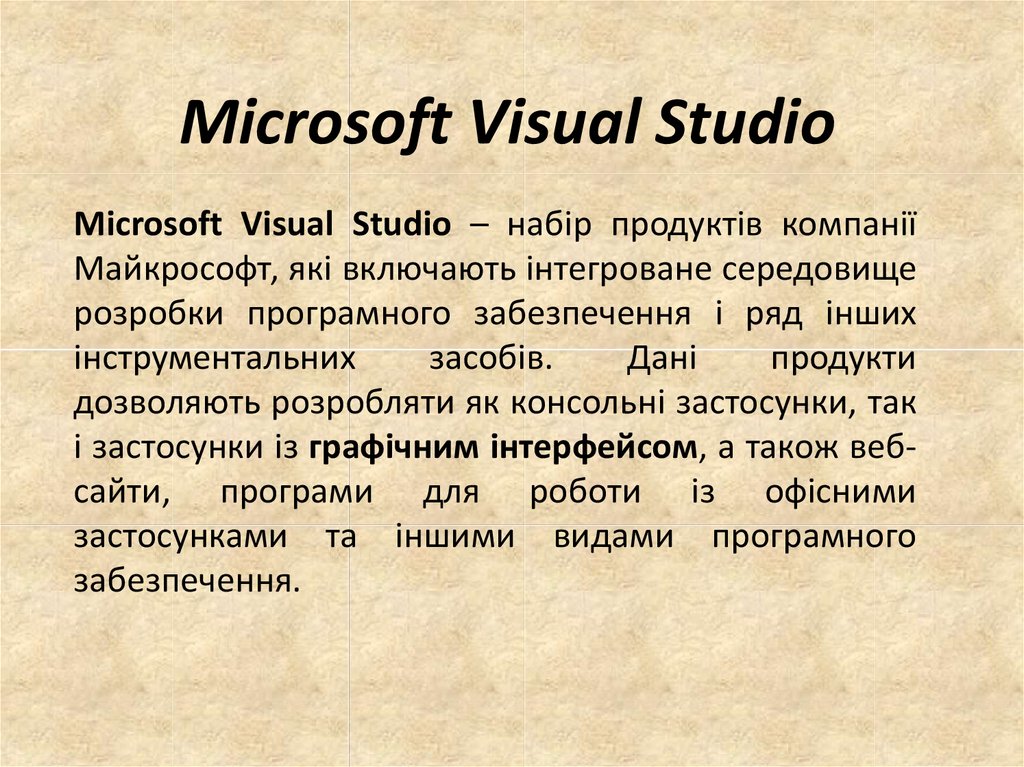
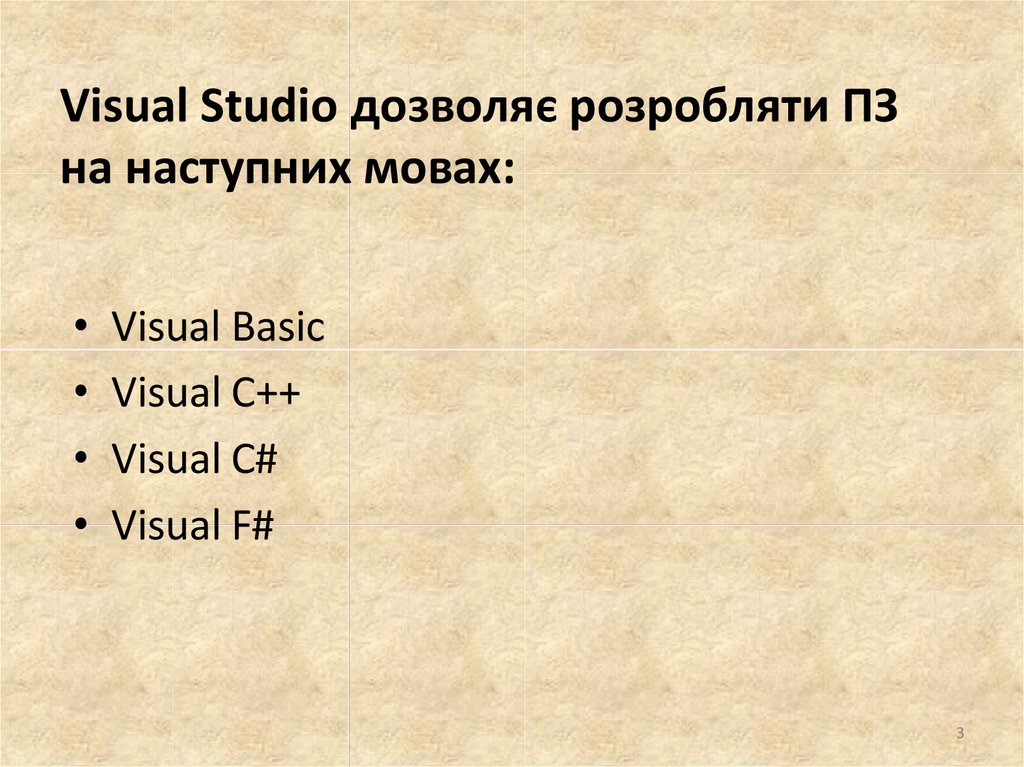


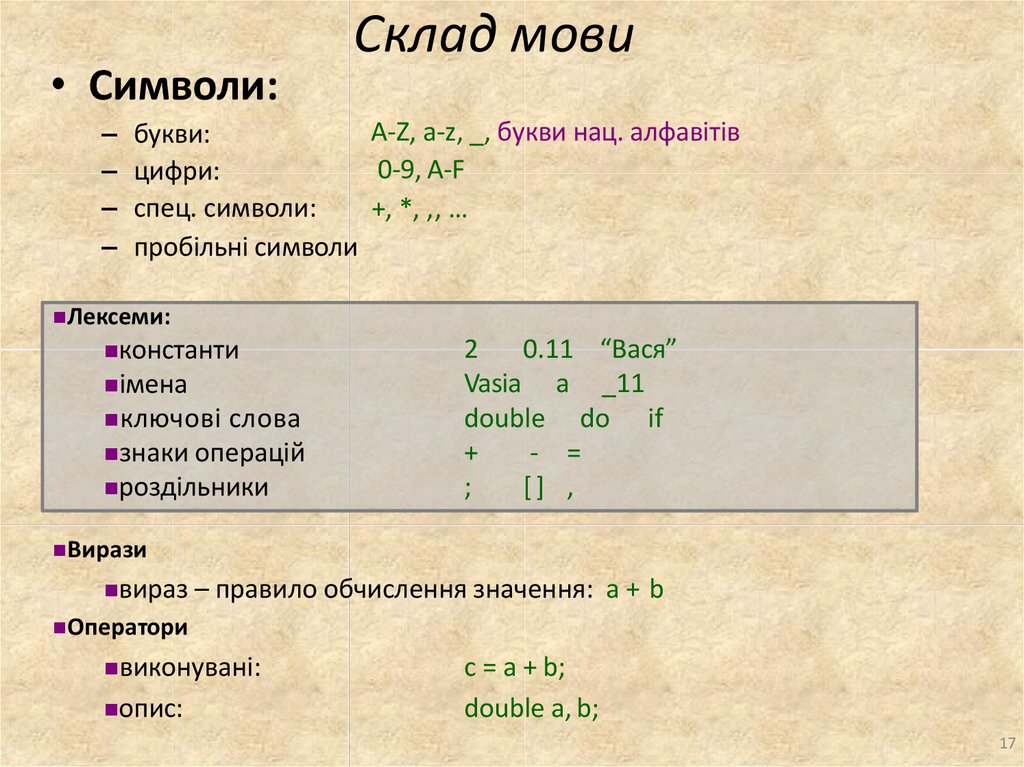




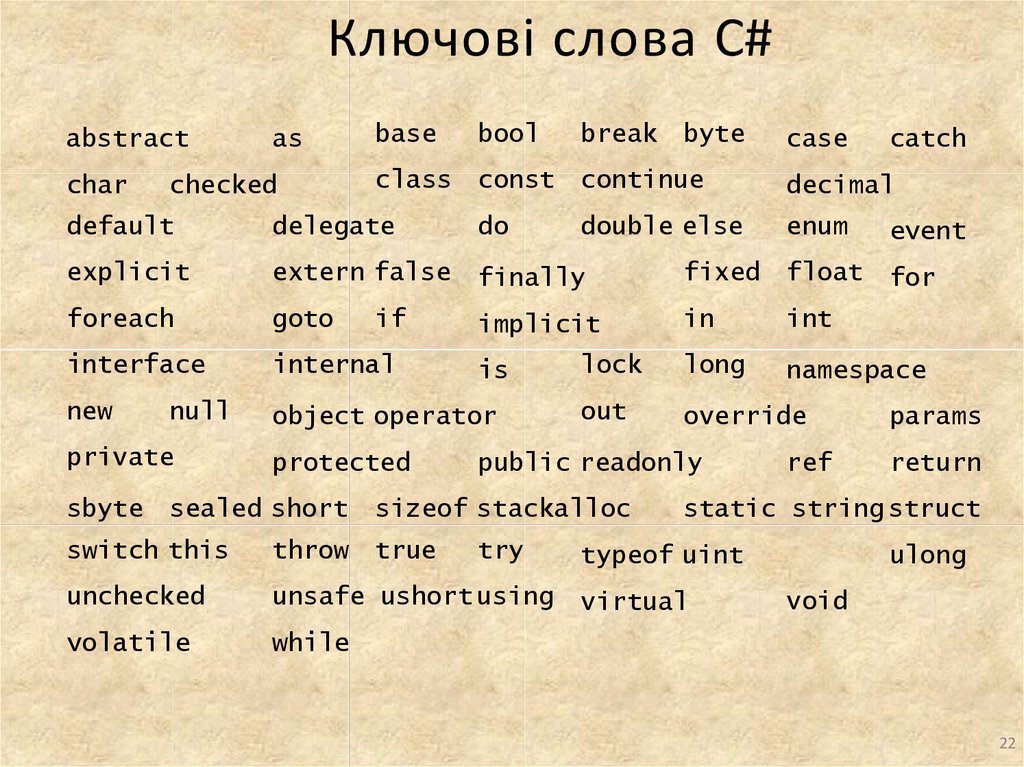
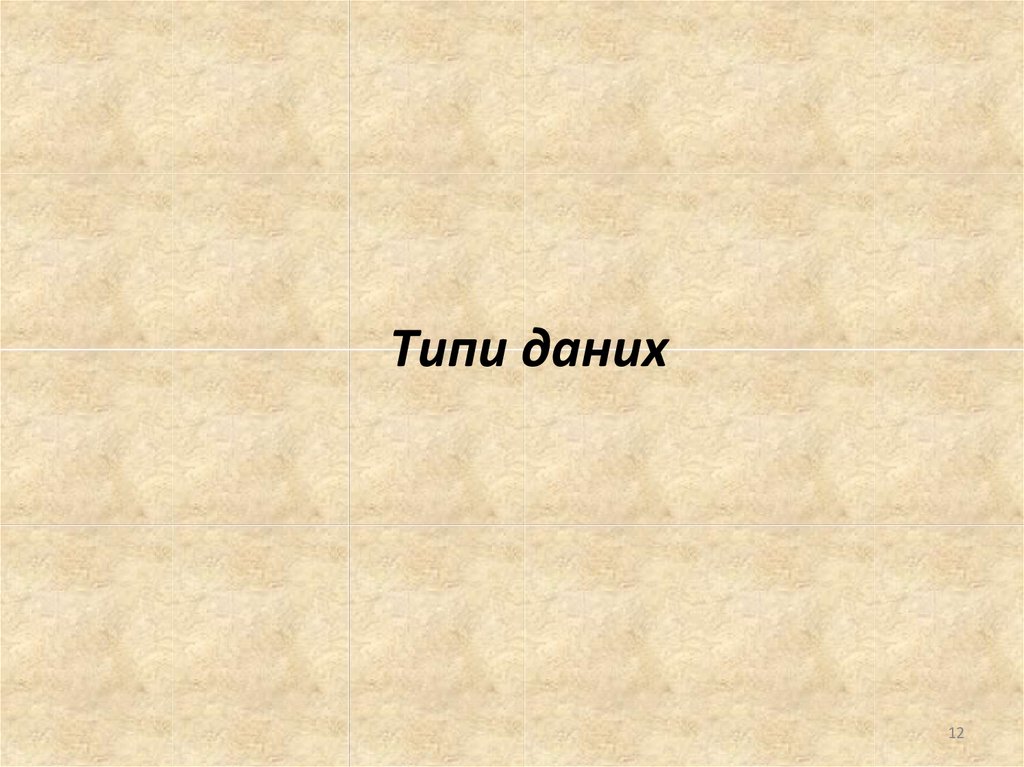



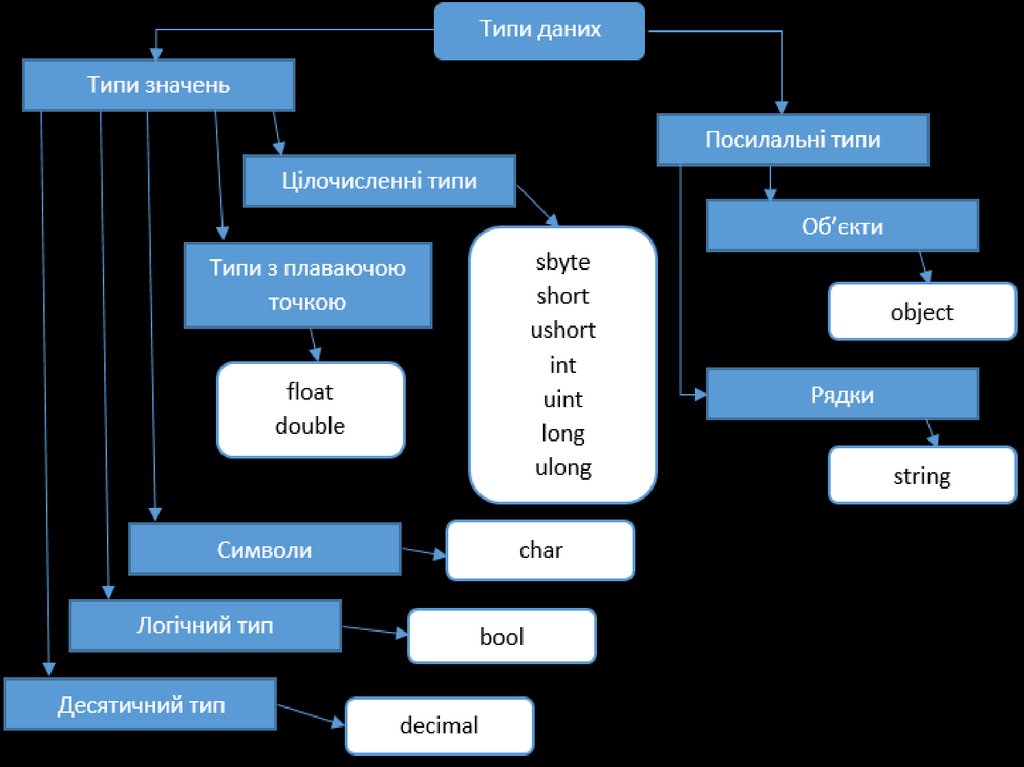
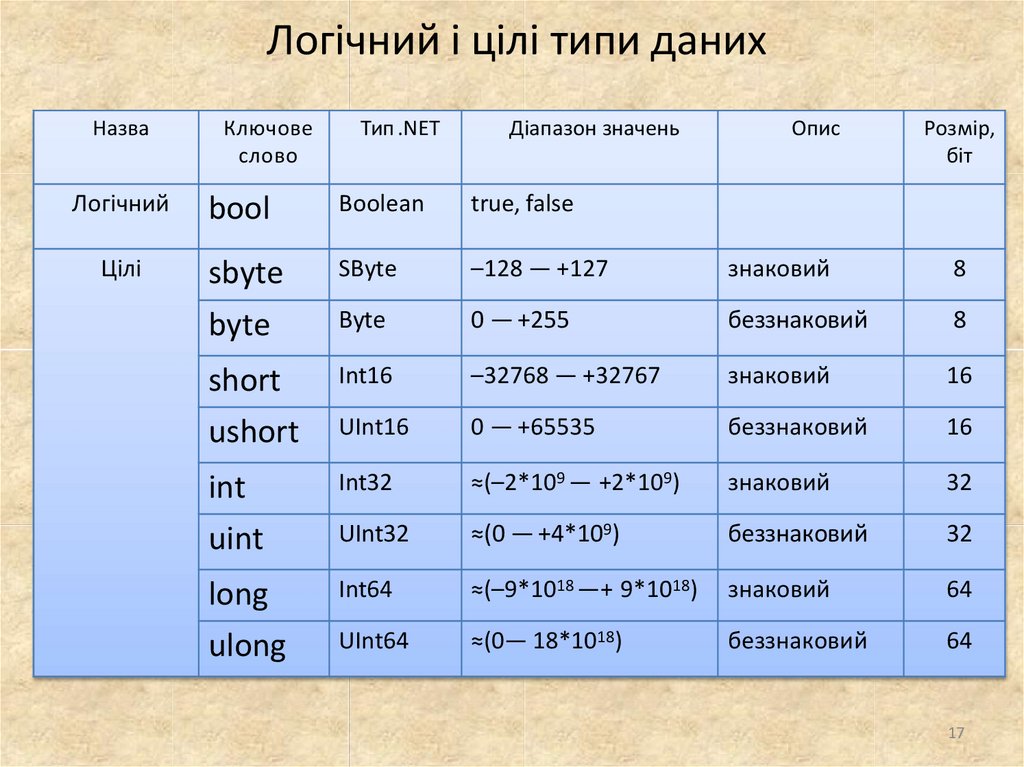
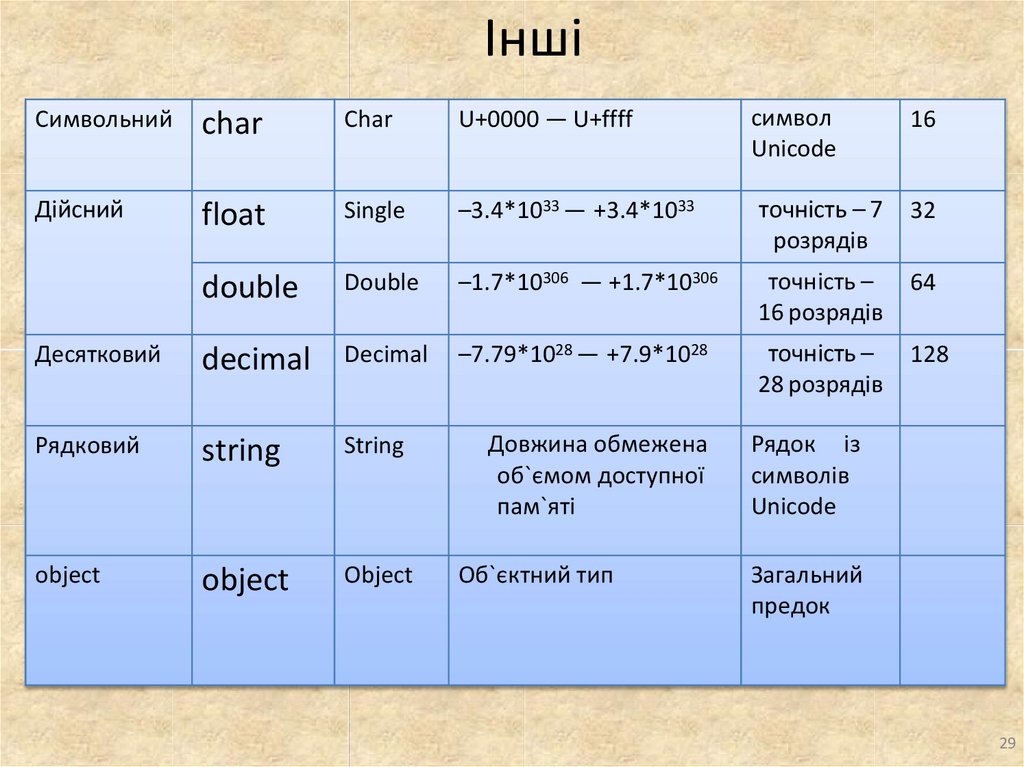
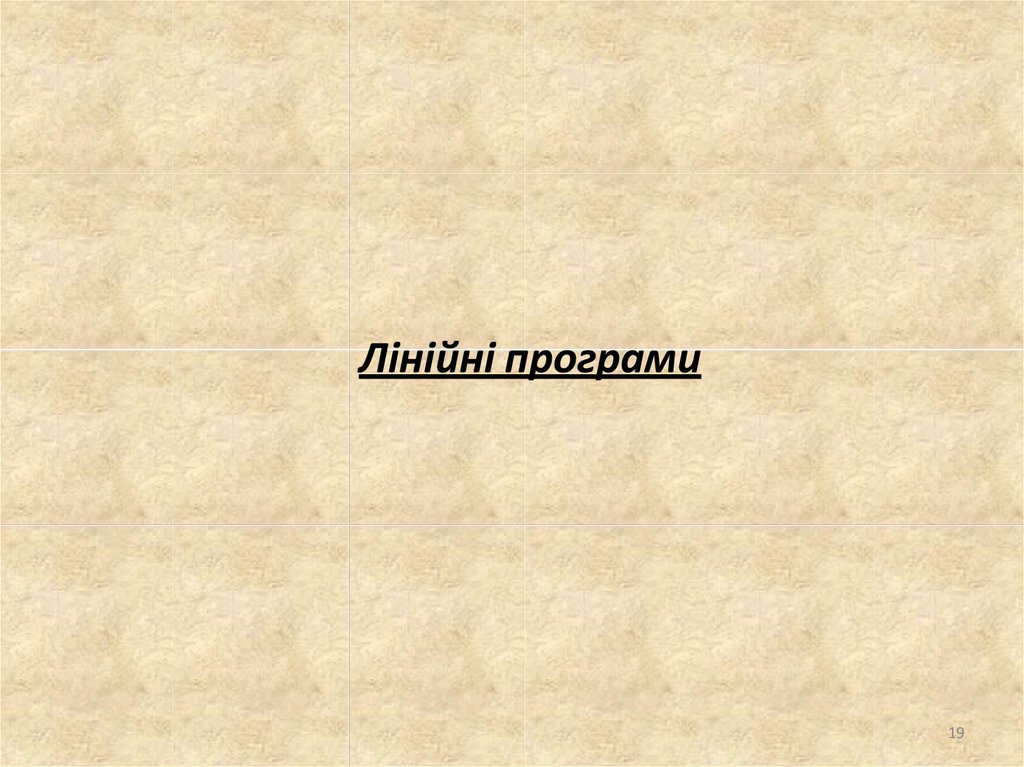




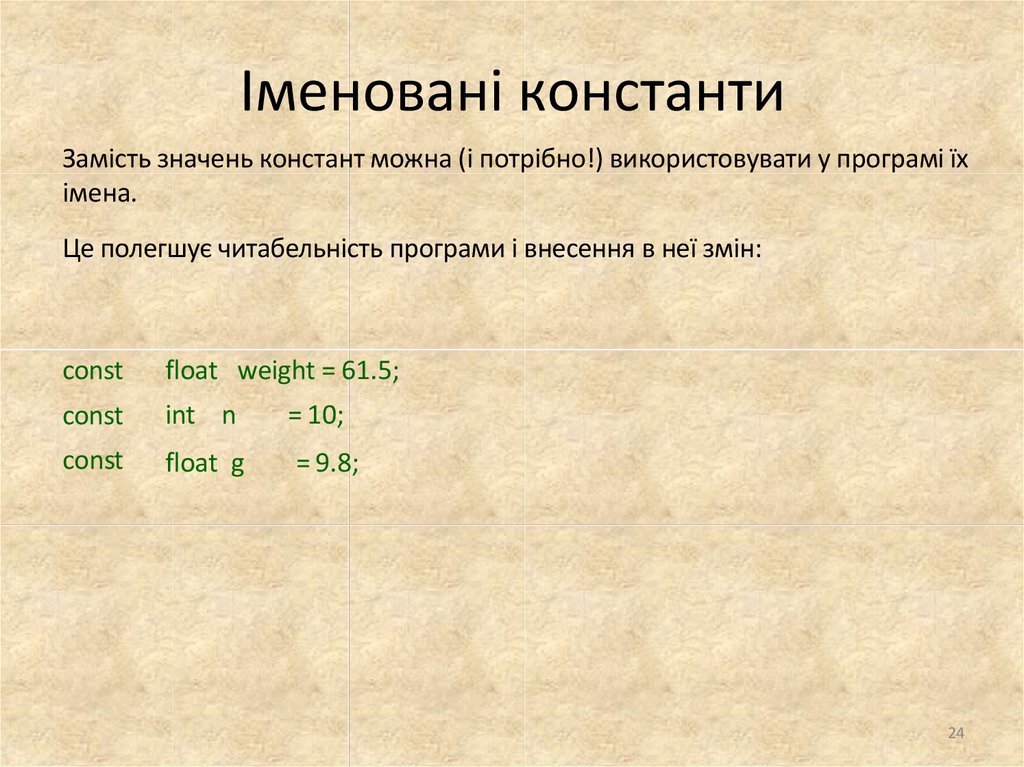
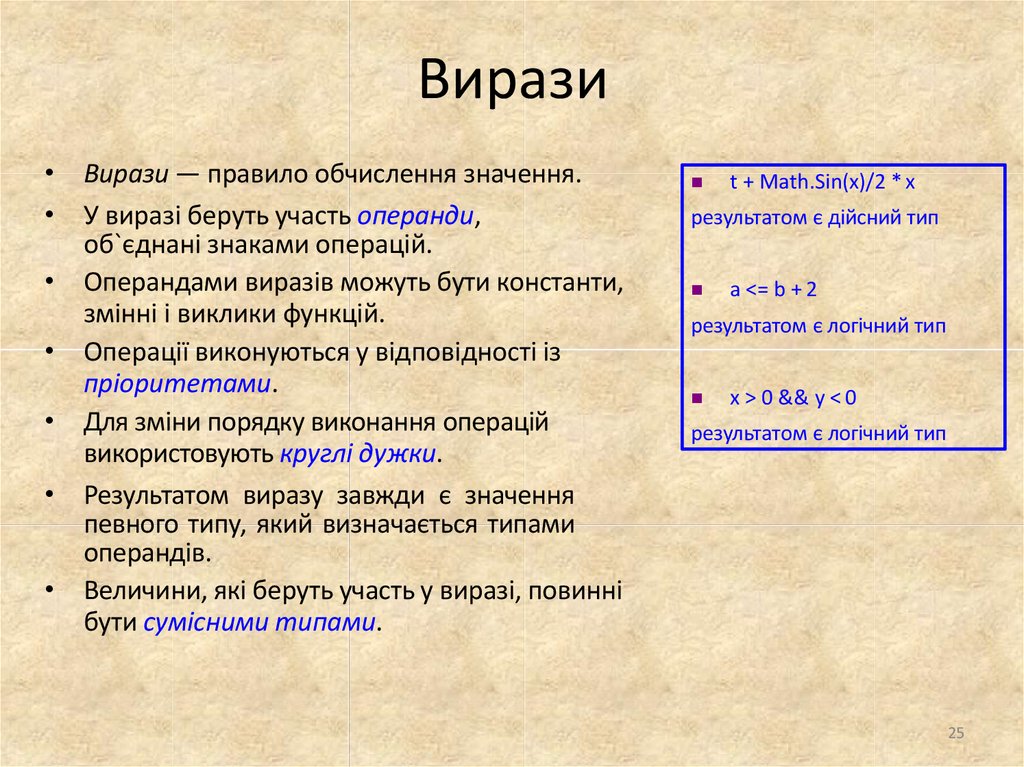



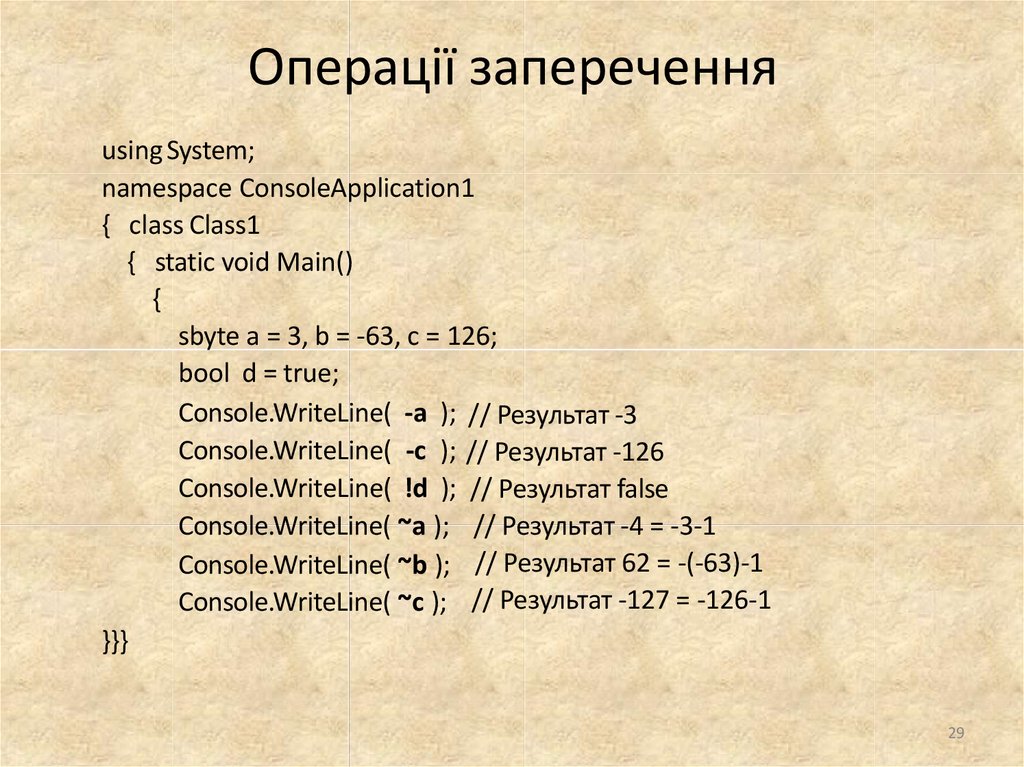




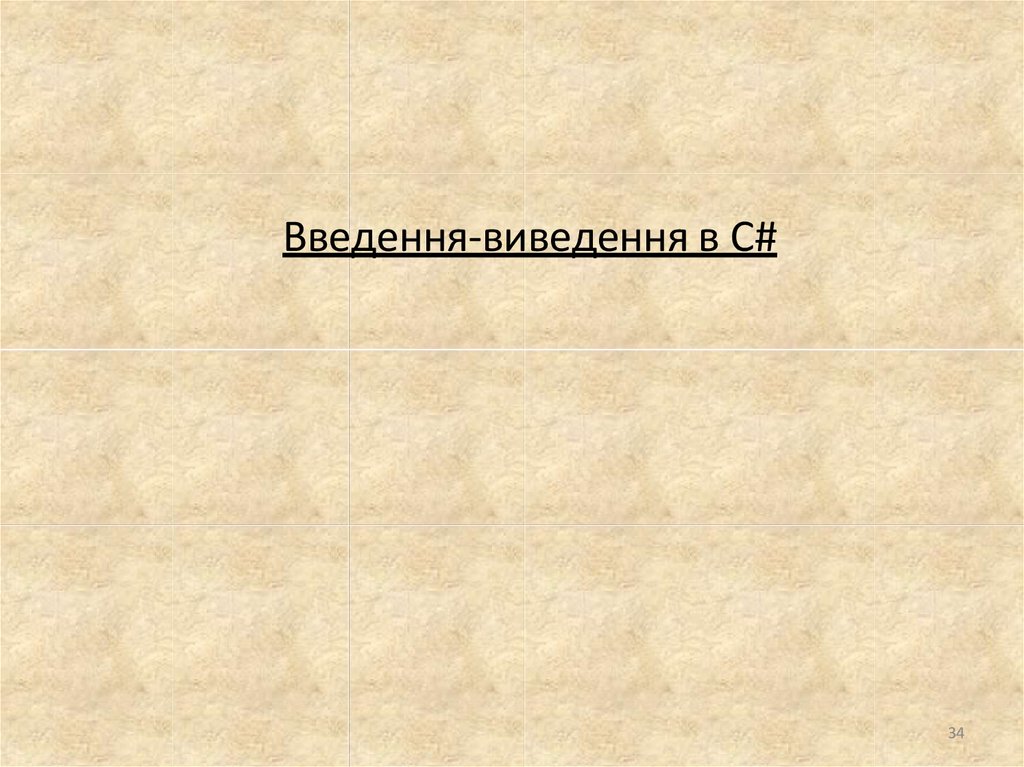





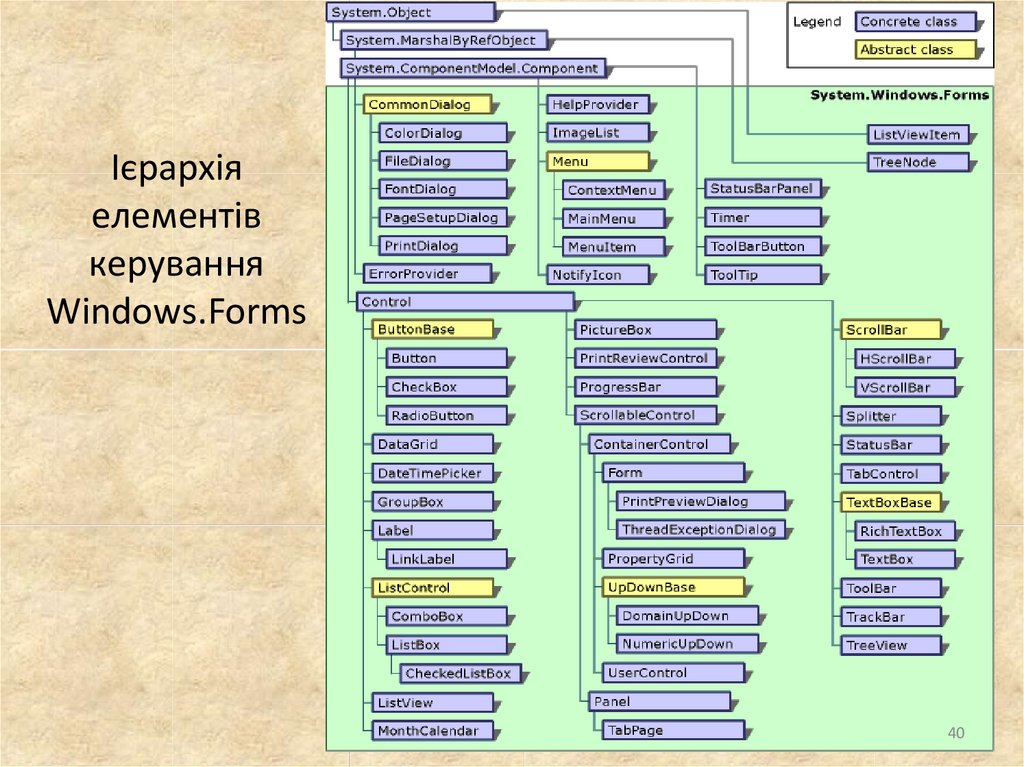



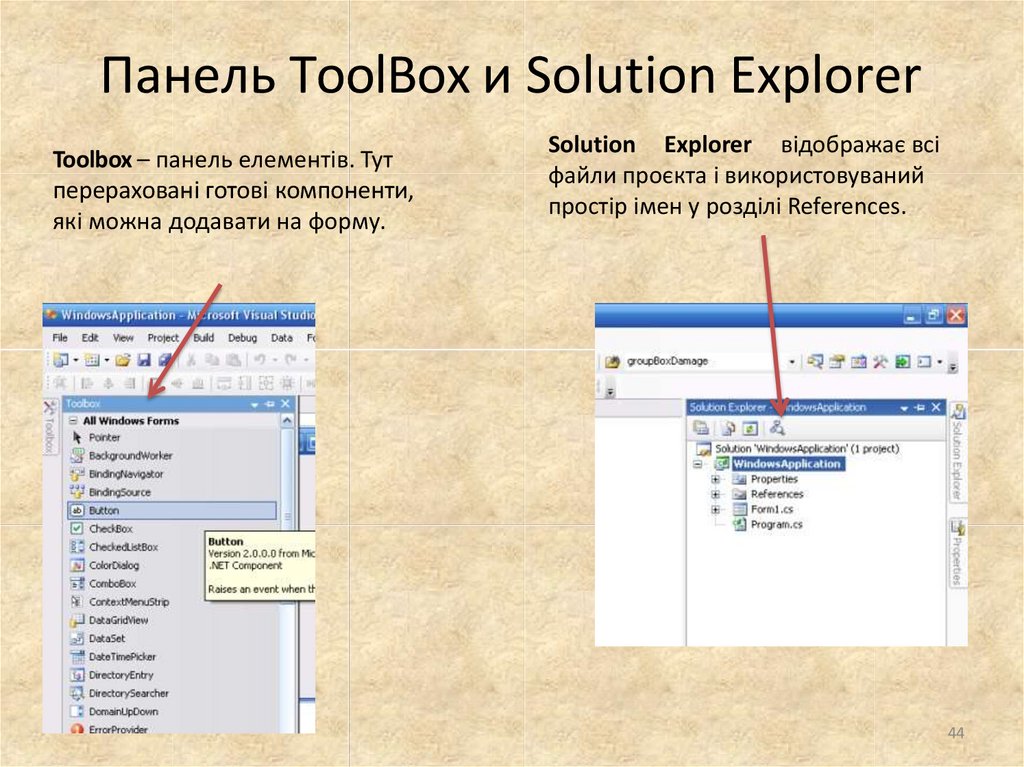

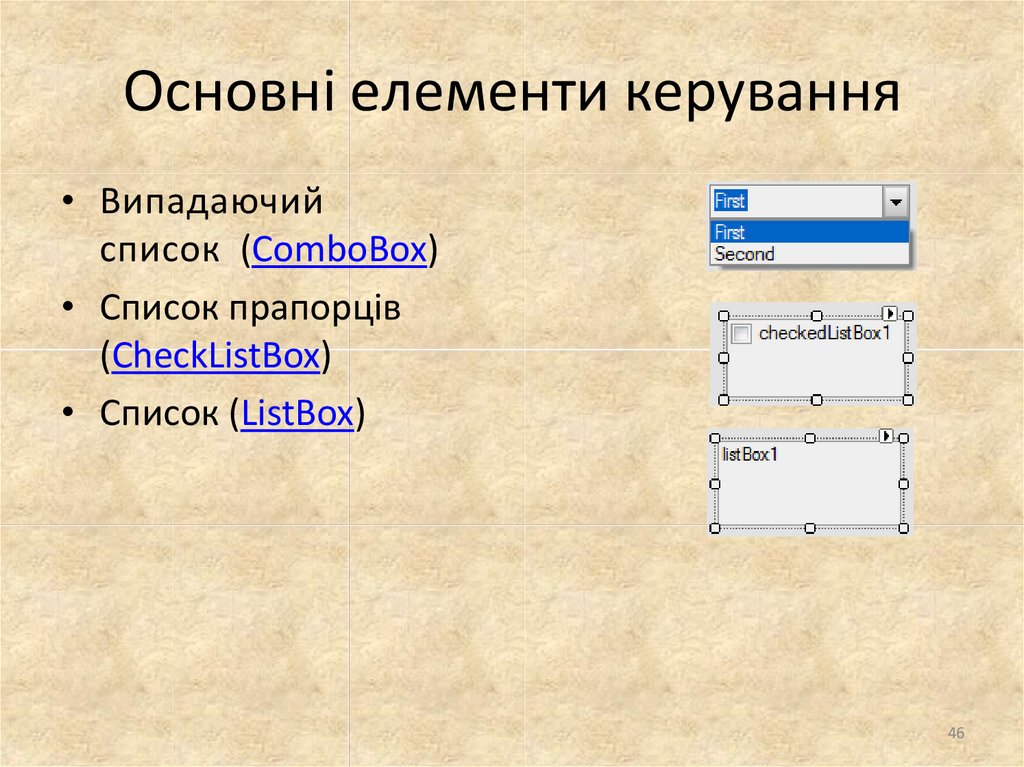






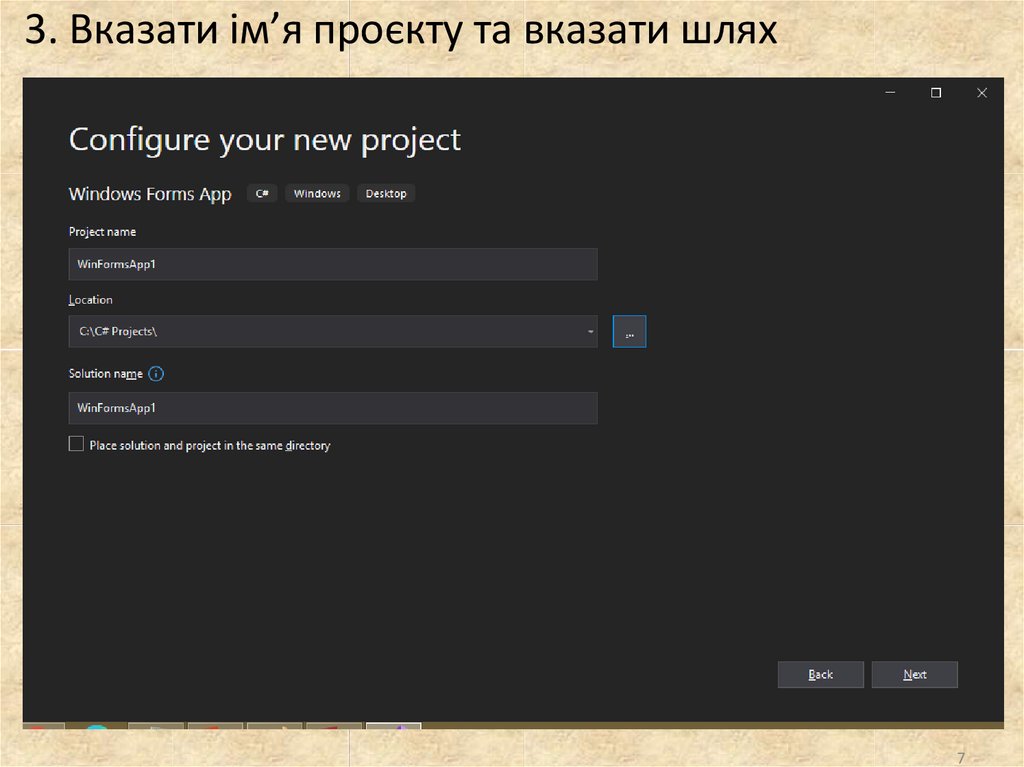

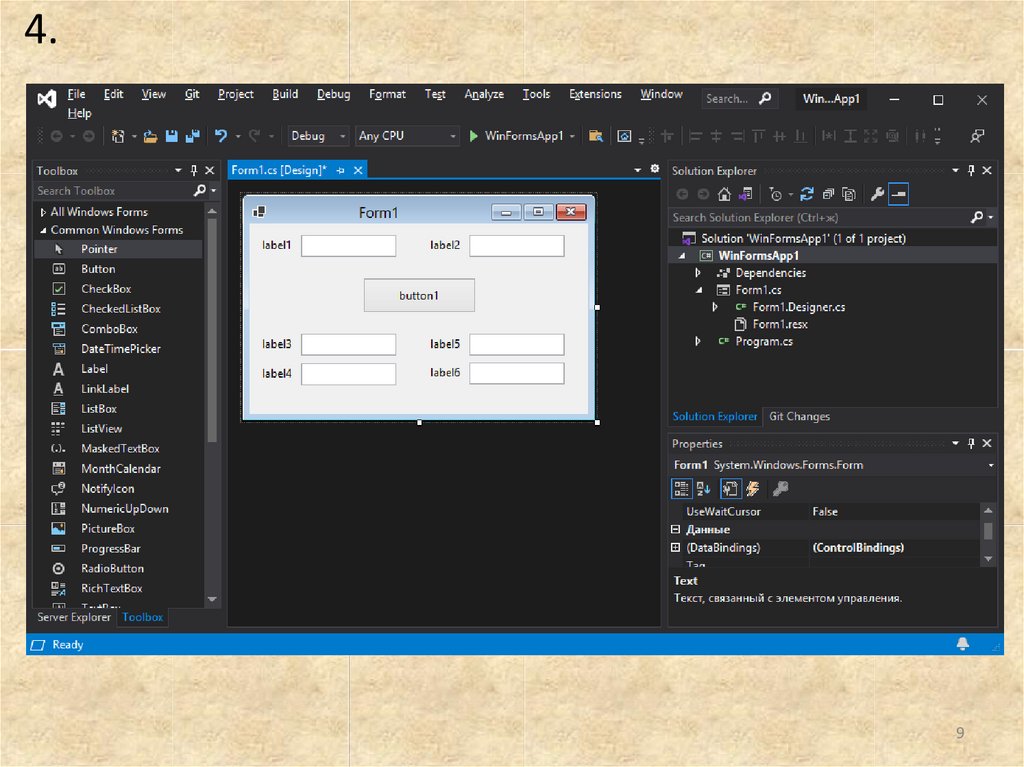




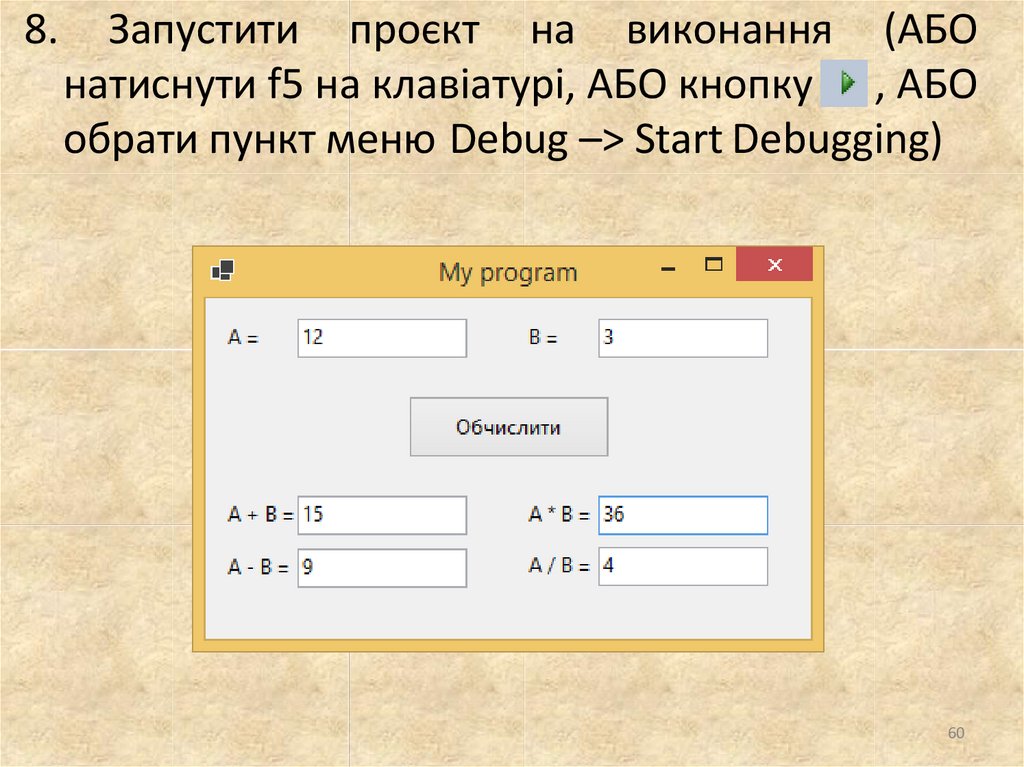
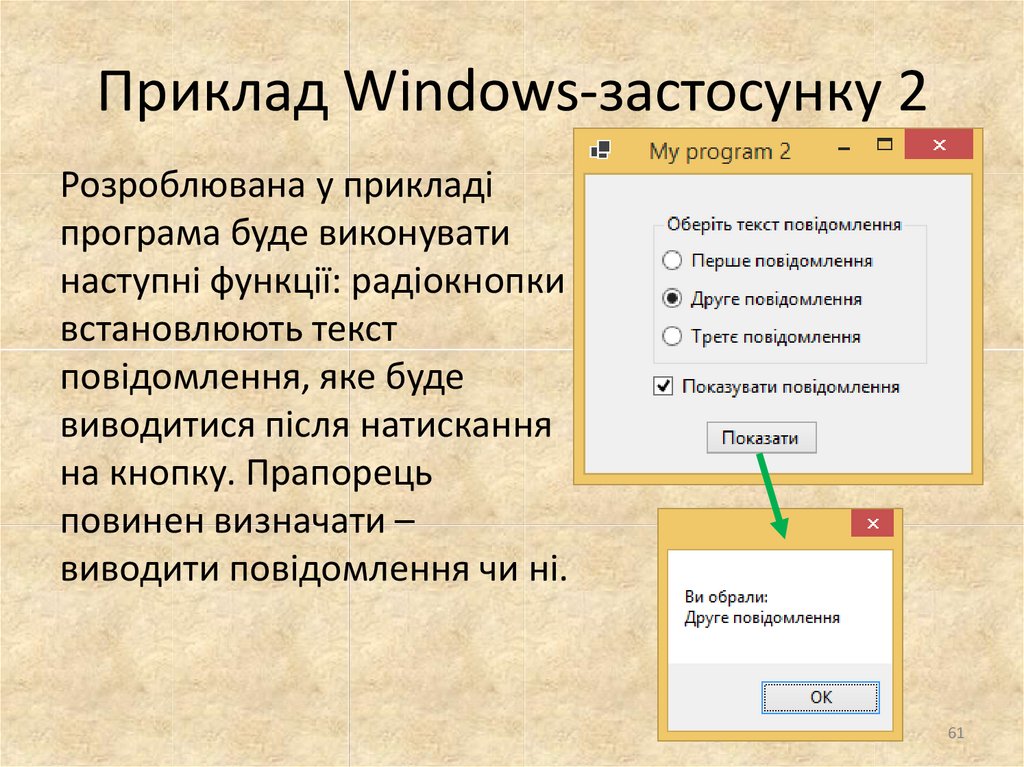


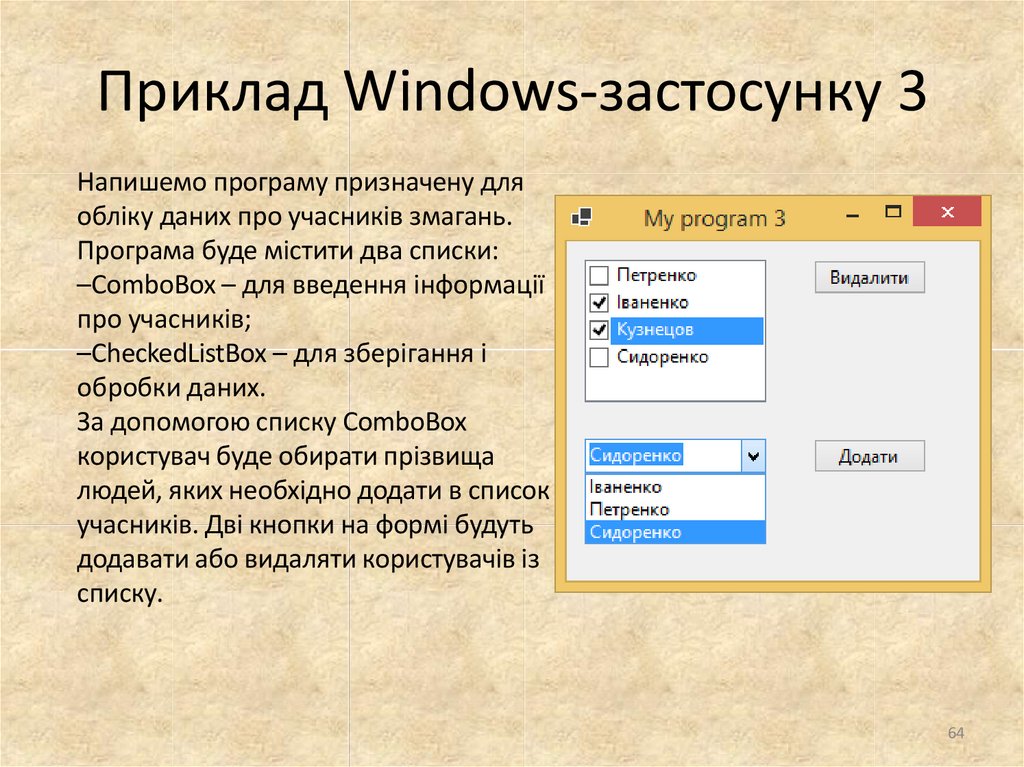
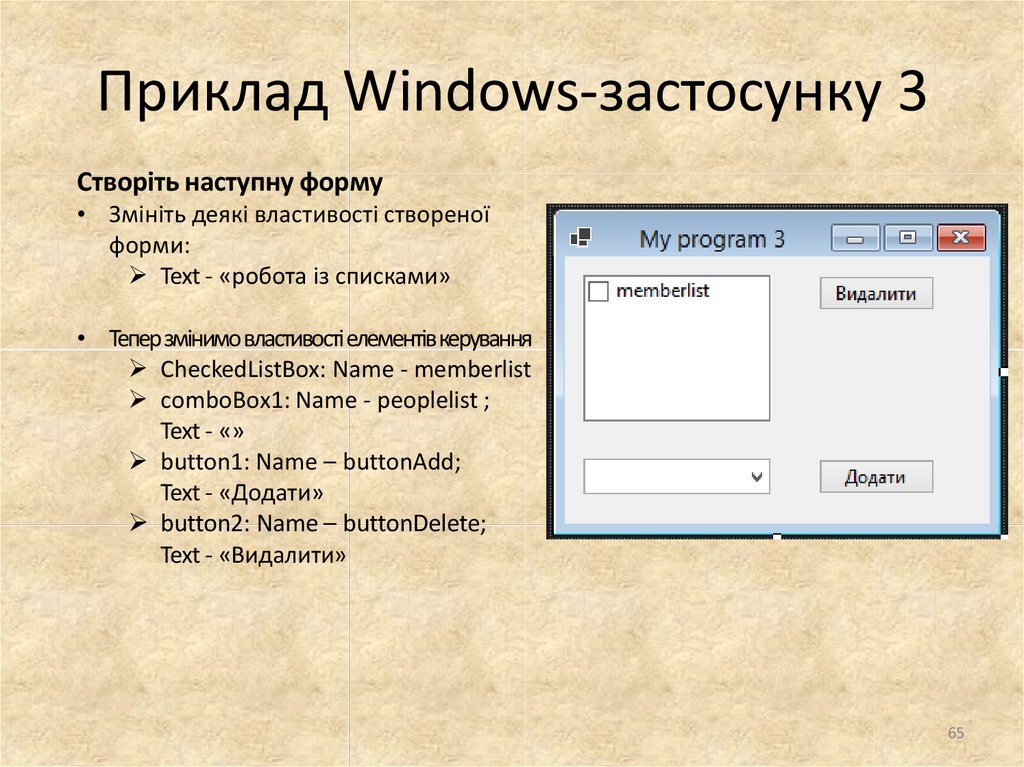



 programming
programming